- ჩვენ გთავაზობთ 22 საუკეთესო ნახოთ მახასიათებლები რომ მოდის ახალი ვინდოუსი 10ვერსია 2004.
- 2004 წელი არ არის და არც შედეგია ვერსია ნომერი პირველი ორი ციფრი, 20 მოდის წლის ბოლო ორი ციფრიდან (2020) და ბოლო ორი ციფრი 04, გამოდის მისი გაცემის თვისგან.
- თუ გსურთ დაწვრილებით გაეცნოთ Windows განახლებების შესახებ, გადადით პირდაპირ ჩვენს საიტზე განახლებისა და უსაფრთხოების განყოფილება.
- გჭირდებათ მეტი სიახლეების წაკითხვა Windows 10-ის შესახებ? ჩვენ დაგიფარეთ Windows 10 News Hub.
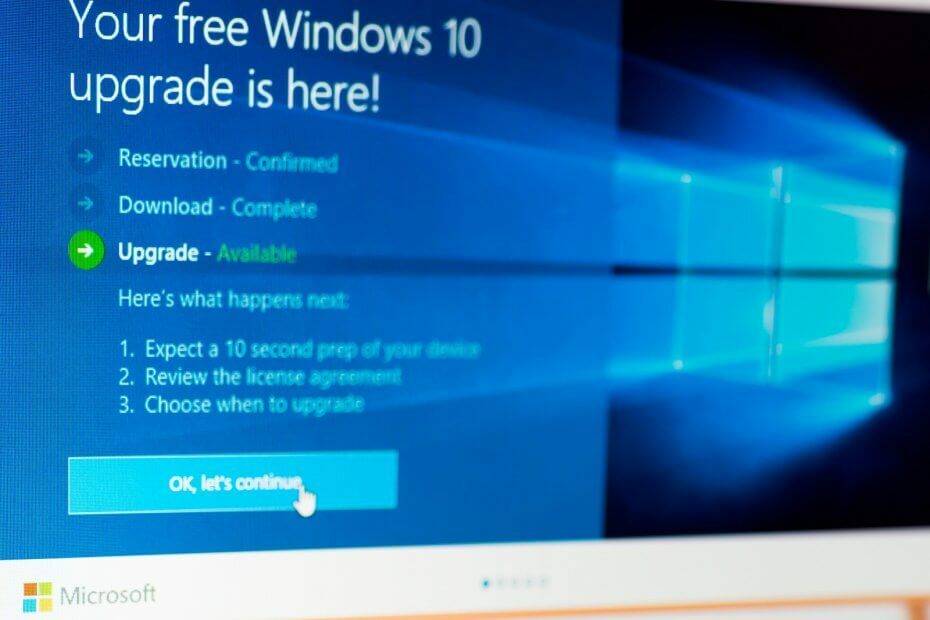
ჩვენ საათობით ვართ დაშორებული Windows 10 ვერსიის 2004 ვერსიის გაშვებასთან ან იმასთან, თუ როგორ ეწოდებოდა მას ადრე, 20H1 ვერსიას. ეს ჩანდა საკმაოდ გრძელი მოგზაურობა და ინსაიდერები შეესწრნენ ყველა ახალ მახასიათებელს, რაც კულმინაციით დასრულდა Windows Build 2020 ღონისძიება.
მოსალოდნელ გამოსვლასთან დაკავშირებით, ჩვენ გთავაზობთ რამდენიმე საუკეთესო მახასიათებლის ნახვას, რომლებიც ახლავს ახალ Windows 10-ის 2004 წლის ვერსიას.
Windows 10 ვერსია 2004 საუკეთესო გაუმჯობესება
პირველ რიგში, მოდით განვმარტოთ, რას ნიშნავს ეს 2004 წელი. მართალია, ეს შეიძლება დამაბნეველი იყოს, 2004 წელი არ არის არცერთი შედეგი და არც შედეგიანი ნომერი.
პირველი ორი ციფრი, 20 მოდის წლის ბოლო ორი ციფრიდან (2020) და ბოლო ორი ციფრი 04, გამოდის მისი გაცემის თვისგან. ამ შემთხვევაში, შეიძლება ცოტა გაუგებარი იყოს, რადგან მაიკროსოფტმა გადადო აპრილიდან მაისამდე.
მაგალითის მისაცემად, წინა ვერსია იყო 1909, რადგან იგი გამოიცა 2019 წლის სექტემბერში.
ნათქვამია, მოკლედ გადავხედოთ ახალ გაუმჯობესებებს:
1. Windows Hello უსაფრთხო რეჟიმში
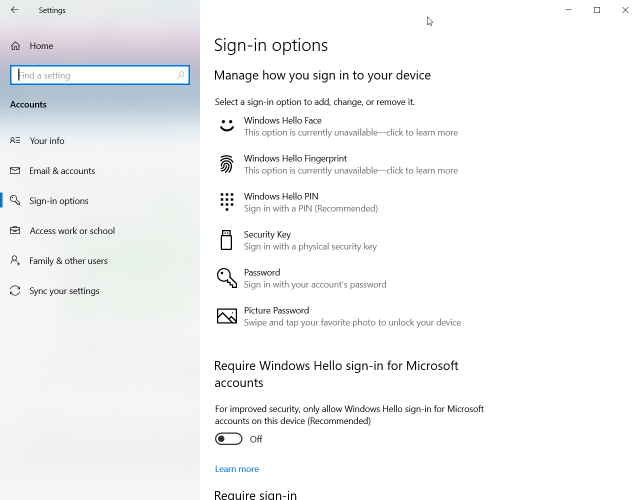
თქვენ შეძლებთ გაშვებას Windows Hello დიაგნოსტიკური რეჟიმში Windows 10 2004. სხვა სიტყვებით რომ ვთქვათ, Microsoft საშუალებას გაძლევთ გამოიყენოთ ბიომეტრიული ავთენტიფიკაცია, როდესაც გჭირდებათ უსაფრთხო რეჟიმში თქვენი კომპიუტერის პრობლემების მოგვარება.
მისი გამოსაყენებლად, თქვენ უბრალოდ შეძლებთ Windows Hello PIN- ში შესვლის უსაფრთხო რეჟიმის კონფიგურაციას. ამ გზით თქვენ გექნებათ წვდომა თქვენი სისტემის დიაგნოსტიკურ რეჟიმში თქვენი აპარატურის პრობლემის მოსაგვარებლად, პაროლის მიცემის გარეშე.
2. გაუმჯობესებულია დაცული მეხსიერება
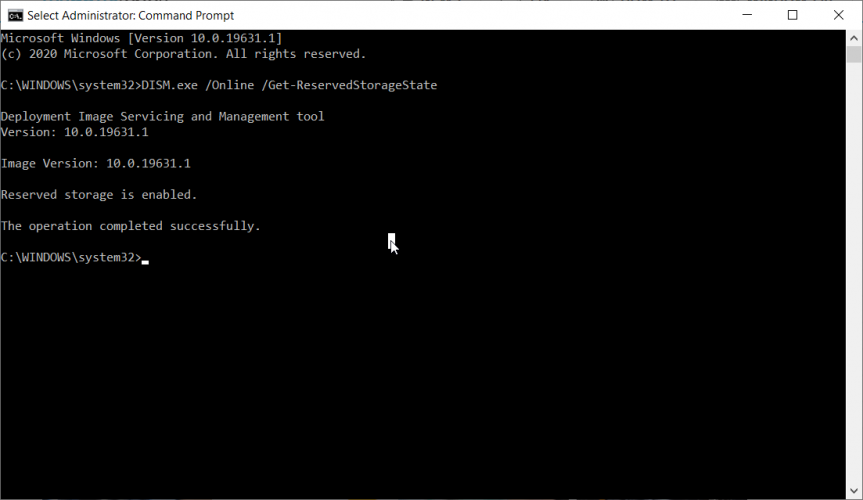
დაცულია მეხსიერება არის ფუნქცია, რომელიც ჩამოვიდა 2019 წლის მაისის განახლებასთან ერთად და მისი როლი არის დისკის ნაწილის შენახვა მომავალი განახლებებისა და დრაივერებისთვის.
2004 წლის ვერსიაში უფრო ადვილი იქნება დაცული მეხსიერების მართვა, რადგან ის მოიცავს DISM ვარიანტებს. თქვენ შეძლებთ მისი გამორთვას თქვენს მოწყობილობებზე და შეძლებთ შეამოწმოთ დაკავებული მეხსიერების სტატუსი DISM გამოყენებით.
3. კორტანას ახალი აპი
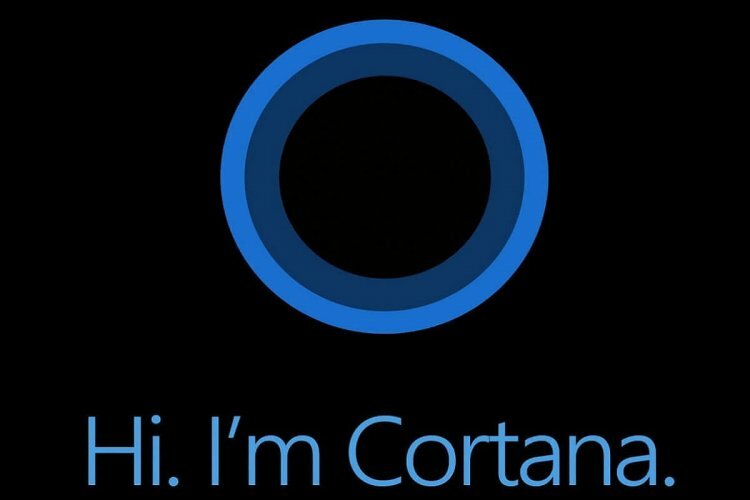
2004 წლის ვერსიას ასევე მოაქვს ა ახალი Cortana აპლიკაცია, მაგრამ ყველა სიახლე არ არის კარგი ამის შესახებ. ასისტენტი დაკარგავს ზოგიერთ მახასიათებელს, რომლებიც არ არის ძალიან ორიენტირებული სამუშაოზე, როგორიცაა მუსიკა, დაკავშირებული სახლი და მესამე მხარის უნარები.
ახალი ვერსია საშუალებას მოგცემთ აკრიფოთ ან თქვათ მოთხოვნები ადამიანების ან ფაილების მოსაძებნად, ან ელ.ფოსტის სწრაფად შექმნა ან რიგში დგომა.
თქვენ ასევე შეგიძლიათ გამოიყენოთ იგი თქვენი კალენდრის სანახავად, შეხსენების დასადგენად ან თქვენს სიებში ჩანაწერების დასამატებლად Microsoft To Do- ში.
ამ ცვლილებების საბოლოო მიზანი არის კორტანას საბოლოოდ გარდაქმნა სრულფასოვან სამუშაო ასისტენტად მეტ ყურადღებას გაამახვილებთ პროდუქტიულობაზე, რაც დაგეხმარებათ სწრაფად იპოვოთ თქვენთვის სასურველი ინფორმაცია Microsoft- ში 365.
4. WSL 2 Linux- ის ინტეგრაციისთვის
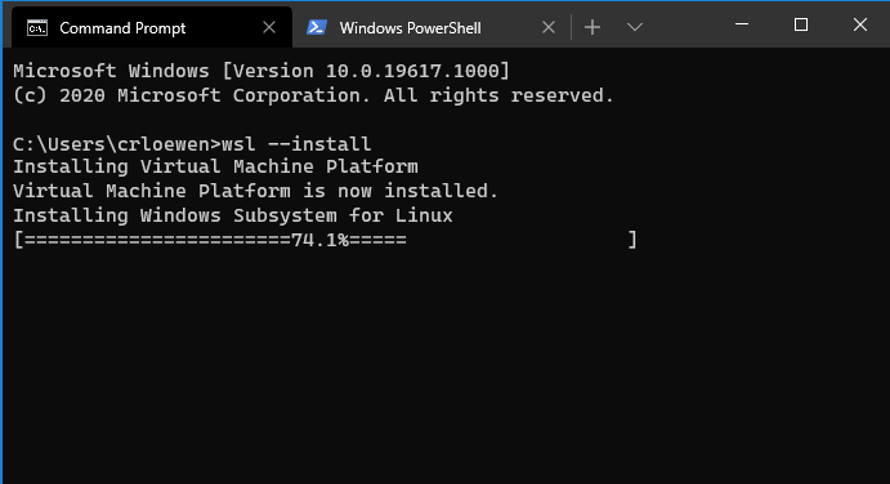
WSL ქვესისტემაა რაც Windows- ის მომხმარებლებს საშუალებას აძლევს უშუალო, Windows- ში აწარმოონ მშობლიური, შეუცვლელი Linux ბრძანების ხაზის ხელსაწყოები და პროგრამები.
Microsoft- მა დაამატა, რომ 2006 წლიდან, ახლა კი მიიღო სტაბილური ვერსია, WLS 2, ბევრად უფრო სწრაფად, თან Linux- ის სრული ბირთვი, რომელიც საშუალებას აძლევს სისტემური ზარის თავსებადობას. უფრო მეტიც, ბირთვი განახლდება Windows Update– ის საშუალებით, ისევე როგორც Windows.
5. დავალებების მენეჯერის გაუმჯობესებები
Პროცესების ადმინისტრატორი აქვს ორი ახალი სასარგებლო ფუნქცია Windows 10 ვერსიის 2004 წელს.
დამწყებთათვის, Performance ჩანართში, თუ გაქვთ გამოყოფილი GPU (მე არ მაქვს!), ასევე დაინახავთ მის ტემპერატურას გამოყენების პროცენტულ გვერდზე.
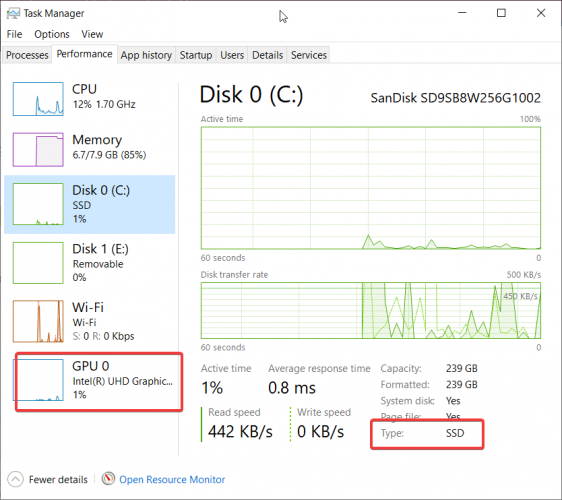
სხვა გაუმჯობესება ის არის, რომ ის აჩვენებს დისკის ტიპს, რომელიც გაქვთ მარცხენა სარკმელში და ქვემოთ მოცემულ დეტალებში.
6. ხელმისაწვდომობის გაუმჯობესება
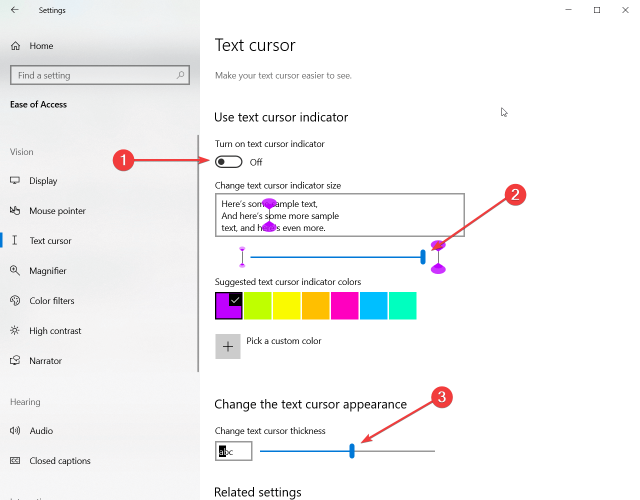
Windows 10 ვერსია 2004-ს გააჩნია მრავალი ხელმისაწვდომობის გაუმჯობესება მხედველობის პრობლემების მქონე ადამიანებისთვის.
ახლა თქვენ გაქვთ რამდენიმე ახალი პარამეტრი, რომ კურსორი უფრო თვალსაჩინო გახდეს, Magnifier ვარიანტი მიჰყვება მაუსის კურსორს, ასე რომ არ გაგიჭირდება. მაუსის მაჩვენებელი ახლა ყოველთვის იქნება ეკრანის ცენტრში.
ასევე, მათ გააუმჯობესეს მთხრობელი და მთხრობელი Outlook- ის შიგნით.
ჩვენ მოვამზადეთ ა სახელმძღვანელო მათი გამოყენების შესახებ თუ მეტი ინფორმაცია გჭირდებათ.
7. ენის პარამეტრები გაცილებით ნათელია
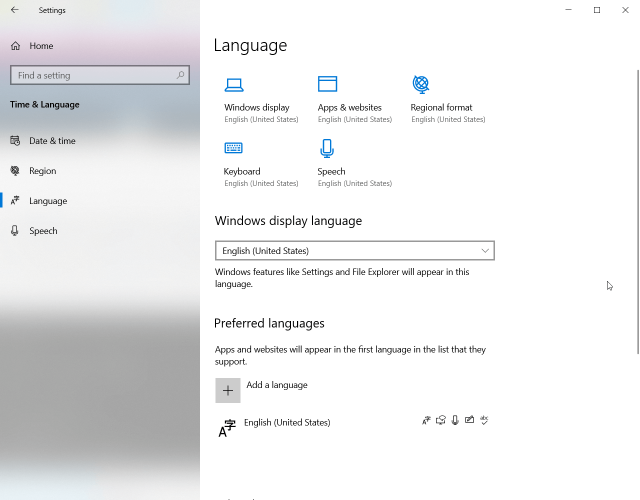
ეს ნამდვილად არ არის დიდი განახლება, მაგრამ ენის პარამეტრების გვერდი ბევრად უფრო ნათელია ახალ ვერსიაზე.
ეს იმიტომ, რომ ის მოიცავს ბევრ მახასიათებელს, რომელთა შორის არის ენისა და რეგიონის პარამეტრების ბმულები, ასევე Windows– ის ენა, რეგიონალური ფორმატი და უფრო მნიშვნელოვანი, აპის ენა.
რა თქმა უნდა, ეს არის გვერდი, სადაც შეგიძლიათ დააყენოთ ახალი ენები.
8. უფრო სწრაფად დააკავშირეთ Bluetooth მოწყობილობები
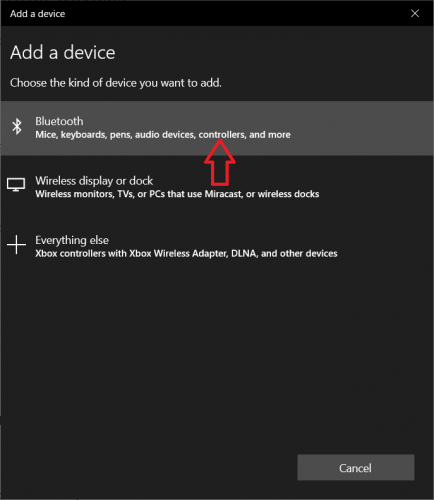
2004 წლის ახალ ვერსიაში შეგიძლიათ დააკავშიროთ მოწყობილობები უშუალოდ იმ შეტყობინებიდან, რომელსაც მიიღებთ Windows მოწყობილობა აფიქსირებს Bluetooth მოწყობილობას. უფრო მეტიც, OS მაშინაც კი ცდილობს აჩვენოს მოწყობილობის სახელი, როდესაც იგი განსაზღვრავს მას.
ასევე, მაიკროსოფტი განაახლა მოწყობილობის დამატება დიალოგის ტექსტი, ასე რომ, Bluetooth– ის მაგალითთა ჩამონათვალში შედის კონტროლერები Windows 10-ში.
ჩვენ გვაქვს სახელმძღვანელო როგორ სწრაფად დავაწყვიტოთ თქვენი Bluetooth კონტროლერი.
9. მონაცემთა გამოყენება ქსელის პარამეტრებში
Microsoft– მა ქსელის კავშირების პარამეტრების გვერდი შეიცვალა. გარდა იმისა, რომ ის ბევრად უკეთ გამოიყურება, ახლა თქვენ შეგიძლიათ ნახოთ მონაცემთა გამოყენების ინფორმაცია.
თუ დააწკაპუნეთ მონაცემთა გამოყენებაზე, მოხვდებით გვერდზე, სადაც შეგიძლიათ ნახოთ რომელი პროგრამები იყენებენ ყველაზე მეტ მონაცემს და ამ ქსელისთვის მონაცემთა ლიმიტების დაყენებას შეძლებთ.
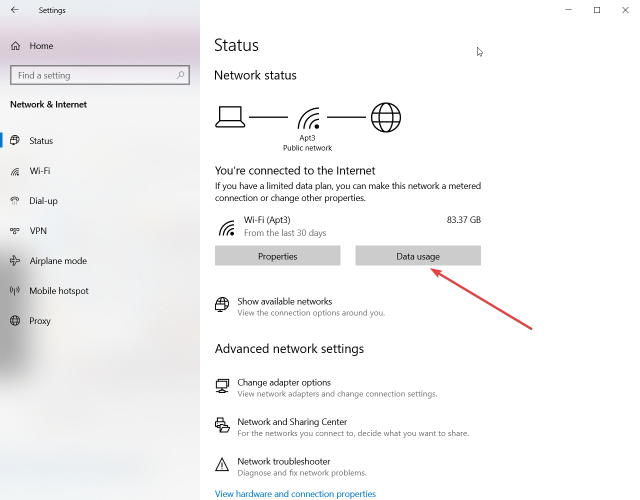
10. მაუსის კურსორის სიჩქარე

წინა ვერსიაში, კურსორის სიჩქარის პარამეტრი მითითებულია პანელში. ახლა ის უფრო მოსახერხებლად მოთავსებულია მაუსის კატეგორიაში, პარამეტრების აპიდან.
ამ გვერდის მარტივად პოვნა თუ აკრეფთ მაუსი Windows ძიების ფანჯარაში.
სხვა მნიშვნელოვანი გაუმჯობესება და მოდიფიკაცია ნაპოვნია Windows 10 ვერსიაში 2004
- ჩასაწერი წიგნის გაუმჯობესება - Find ფუნქციას აქვს ტექსტის გადაფარვა და თუ ტექსტს აირჩევთ Find დიალოგის გახსნამდე, იგი მას პირდაპირ შეჰყავს საძიებო ველში, ავტომატურად შერჩეული.
- Windows ძიების გაუმჯობესებები - ვინდოუსის ძებნა File Explorer– ში შევიდა და განახლებული დიზაინი აქვს. ეს ნიშნავს, რომ აკრეფისას მიიღებთ ძიების შედეგების შემოთავაზებებს.
- Windows Sandbox და ვირტუალური სამუშაო მაგიდები – შეგიძლიათ შეცვალოთ გარკვეული პარამეტრები, როგორიცაა vGPU ჩართვა ან გამორთვა, რაც საშუალებას მისცემს ქსელს, რადგან ახლა შეგიძლიათ გამოიყენოთ კონფიგურაციის ფაილები Windows Sandbox– ით.
- არჩევითი მახასიათებლების მართვა – ახლა შესაძლებელია მრავალი არასავალდებულო მახასიათებლის არჩევა და მათი ერთად დაინსტალირება და მათი სტატუსის დანახვა შეგიძლიათ ინსტალაციის შემდეგ.
- განახლებისა და აღდგენის პარამეტრები – არსებობს ახალი კონტროლი, თუ რამდენად სიჩქარის გამოყენება შეგიძლიათ მოცემულ სიტუაციაში. ამ პარამეტრებს ახლა შეუძლიათ გამოიყენონ აბსოლუტური რიცხვები, ასე რომ თქვენ ზუსტად შეზღუდავთ სიჩქარის გამოყენებას.
- ღრუბლიდან გადატვირთვა – შეგიძლიათ გადააყენოთ თქვენი კომპიუტერი Windows- ის ახალი სურათის გამოყენებით, რომელიც გადმოწერილია ღრუბლიდან.
- SwiftKey მეტ ენაზე – ინტეგრირებული Windows 10 კლავიატურის ინტელექტუალური პროგნოზირებისა და ავტოკორექციის შესაძლებლობები ხელმისაწვდომია 38 ახალ ენაზე.
- თქვენ გაქვთ ახალი კაომოჯი – სიას დაემატა მეტი კაომოჯი.
- XBOX თამაშის ზოლის განახლებები - მაიკროსოფტმა დაამატა ა ბრაუზერი და კალკულატორი.
- ვირტუალური სამუშაო მაგიდების გადარქმევა – ცხადია, ახლა უკვე შეგიძლიათ შეცვალოთ თქვენი ვირტუალური სამუშაო მაგიდები.
- ხელახლა იწყებს აპებს შესვლისთანავე – ჩართვის შემთხვევაში, Windows ავტომატურად ინახავს თქვენს გადატვირთულ აპებს Windows- იდან გამოსვლის, გადატვირთვის ან გამორთვის დროს, ხოლო სისტემაში შესვლის შემდეგ ისინი ხელახლა იტვირთება.
- შექმენით სწრაფი ღონისძიება დავალების ზოლიდან – დააჭირეთ თარიღსა და დროს Taskbar- ის ქვედა მარჯვენა კუთხეში, რომ გახსნათ კალენდარი და აირჩიოთ სასურველი თარიღი და დაიწყოთ აკრეფა.
თუ რაიმე ახალი ფუნქცია გამოტოვეთ, გთხოვთ, შეგვატყობინოთ ქვემოთ მოცემულ კომენტარებში. ასევე, რას ფიქრობთ ახალ ვერსიასთან დაკავშირებით?


